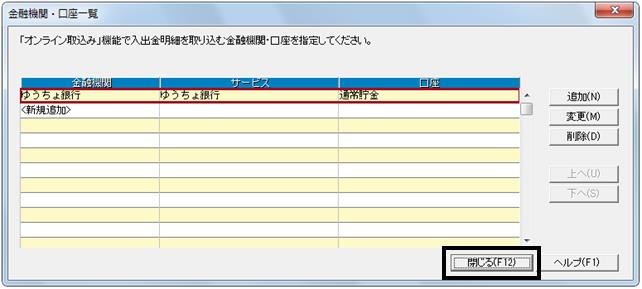Q.インターネットバンキングの口座情報を追加・修正・削除する方法
IB連携オプションで使用するインターネットバンキングの口座を追加・修正・削除する方法についてご案内いたします。
<操作手順>
1.[連携設定]をクリックします。

2.「取込方法」が「オンライン」になっていることを確認します。
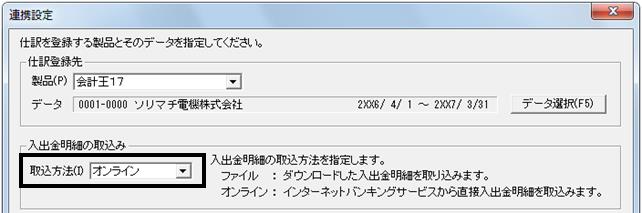
(ア)「取込方法」に「オンライン」が選択されている場合
画面下の[設定]をクリックし、手順3へお進みください。
(イ)「取込方法」に「ファイル」が選択されている場合
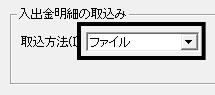
a:「取込方法」の▼をクリックし、「オンライン」を選択します。

b:画面下の[設定]をクリックし、手順3へお進みください。
3.「確認」画面が表示されますので[はい]をクリックします。

4.「確認」画面が表示されますので、[はい]をクリックします。
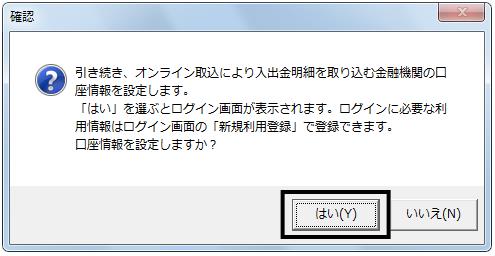
5.「オンライン 取込み ログイン」画面が表示されますので、初期設定で設定した「メールアドレス」と「パスワード」を設定し、画面下の[ログイン]をクリックします。
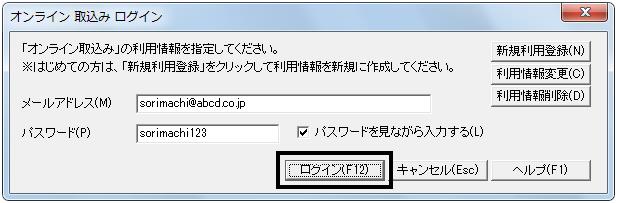
6.「金融機関・口座一覧」画面が表示されます。
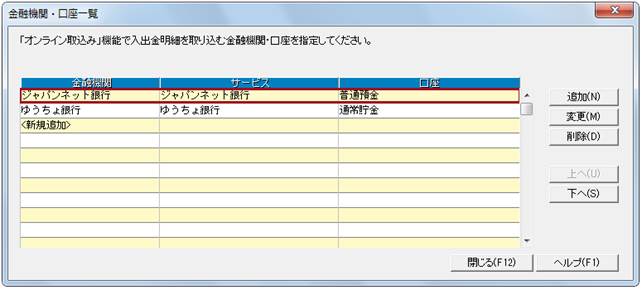
(ア)口座を「追加」する場合
a:[追加]をクリックします。

b:「金融機関種類」の▼をクリックし、明細を取得する金融機関の種類を選択します。
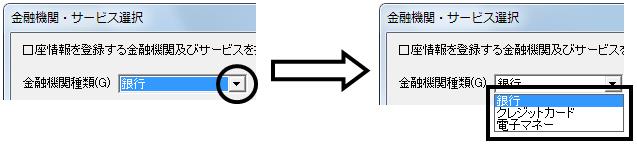
c:明細を取得する「金融機関(図:ア)」と金融機関の「サービス(図:イ)」名を選択し、画面下の[選択]をクリックします(図:ウ)。

d:「金融機関認証情報入力」画面が表示されます。
手順cで選択した取引金融機関ごとに定められた認証情報を入力後、画面下の[設定]をクリックします。
※「金融機関認証情報入力」画面は、手順cで選択した取引金融機関ごとに設定する認証情報内容は異なります。
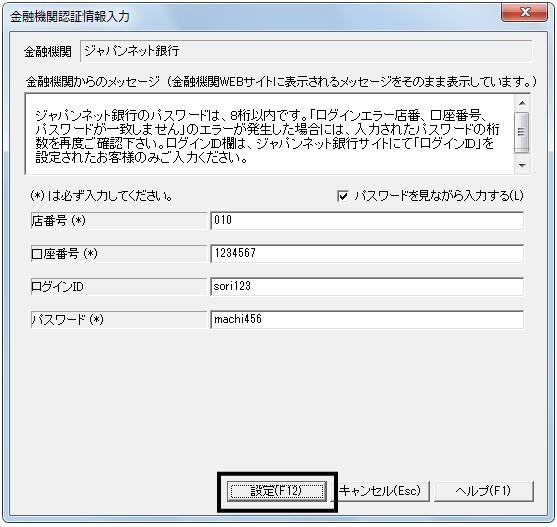
e:入出金明細を取得する口座を選択し、画面左下の[選択]をクリックします。
※入出金明細を取得する口座が複数ある場合は、複数選択も可能です。

f:「口座情報を登録しました。」のメッセージが表示されたら[OK]をクリックします。
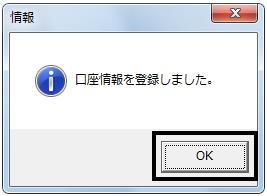
g:手順5へお進みください。
(イ)登録内容を「変更」する場合
インターネットバンキング側でパスワードを変更した場合や、認証方法に変更があった場合は、IB連携オプションの「金融機関認証情報」を変更ことで、引き続き、入出金明細をIB連携オプションに取り込み、会計製品に仕訳として登録することができるようになります。
※インターネットバンキング側でパスワード変更や認証方法に変更が無い場合は、変更する必要はありません。
a:登録内容を変更する金融機関を選択し、[変更]をクリックします。
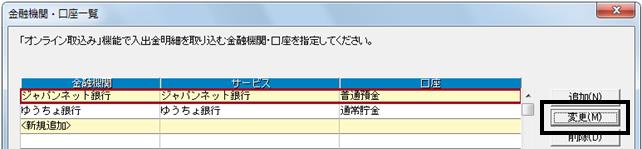
b:「金融機関認証情報入力」画面が表示されます。
手順aで選択した取引金融機関ごとに定められた認証情報を入力後、画面下の[設定]をクリックします。
※「金融機関認証情報入力」画面は、手順aで選択した取引金融機関ごとに設定する認証情報内容は異なります。
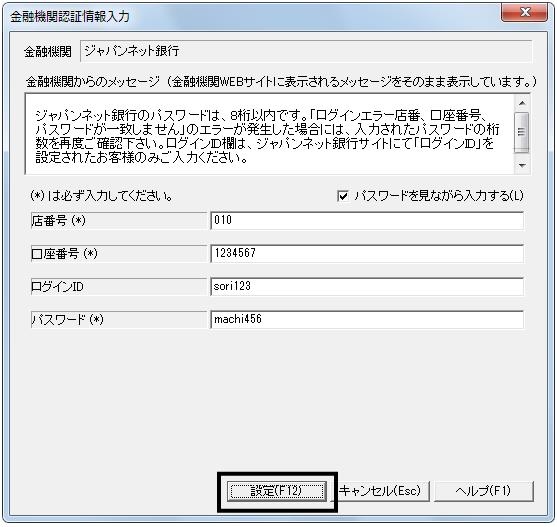
c:入出金明細を取得する口座を選択し、画面左下の[選択]をクリックします。
※入出金明細を取得する口座が複数ある場合は、複数選択も可能です。

d:「口座情報を登録しました。」のメッセージが表示されたら[OK]をクリックします。
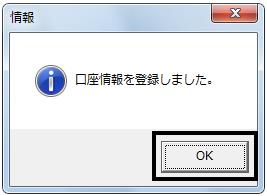
e:手順5へお進みください。
(ウ)登録した口座を「削除」する場合
a:削除する金融機関を選択し、[削除]をクリックします。
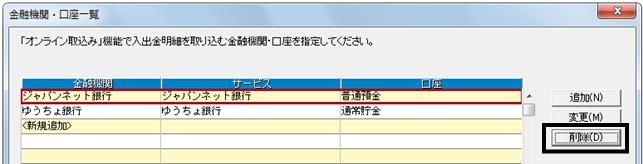
b:確認画面が表示されます。
削除する金融機関情報であることを確認し、[はい]をクリックします。
※[いいえ]をクリックすると削除処理を中止します。
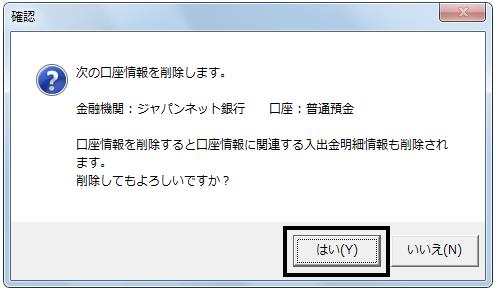
c:「口座情報を削除しました。」が表示されますので[OK]をクリックします。

5.「金融機関・口座一覧」画面に戻ります。[閉じる]をクリックし、変更内容を保存します。